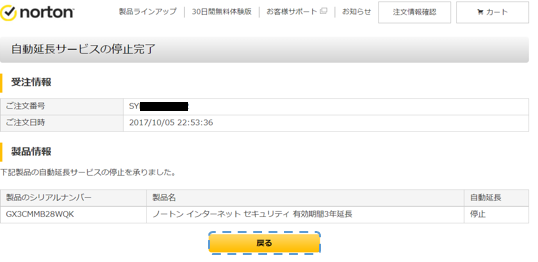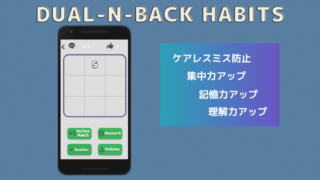ノートンの解約がわかりずらい!
昨今、Windows標準のWindowsDefenderの性能が良く、ウィルスソフトが要らないなどを主張する方々が増えてきました。
有料セキュリティソフトは必要?「いる人」「いらない人」の見分け方を解説
そして、ついに勤め先の会社も市販のウィルスソフトではなくWindowsDefenderに切り替えが行われました。
自分のパソコンもそうしよう!
と思った矢先、上手く解約できなかったので解約方法をまとめてみました。
今回の記事対象の方
私が解約したソフト名などをお知らせします。
以下と条件が一致すれば、今回紹介する方法で解約できると思います。
製品名:ノートンインターネットセキュリティ
実施したいこと:自動延長サービスの停止
注文番号:SY始まりの注文番号
注文番号がわからない人へ
注文番号がわからない人は契約したときのメールアドレスで
「ノートン」と検索してみてください。
【ノートンストア】自動延長サービス・・・
というような件名で本文を確認すると注文番号があるはずです。
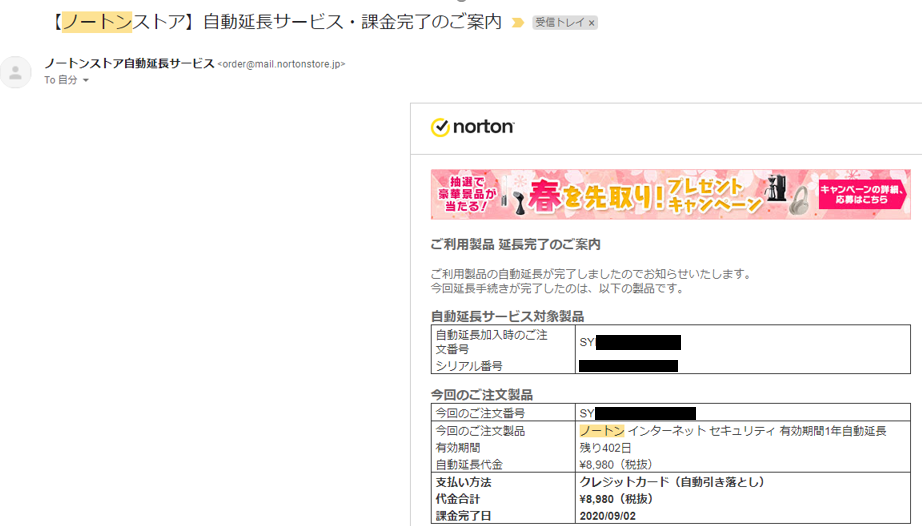
解約方法
早速解約方法にすすみます。
全8ステップです。
- 解約用のURLへアクセス
- 注文番号、メールアドレスを入力
- 申し込み状況確認・停止手続きを選択
- 自動延長サービスを停止
- 自動延長サービスを引き留める画面①
- 停止内容確認とアンケート
- 自動延長サービスを引き留める画面②
- 停止完了
1.解約用のURLへアクセス
解約用のURLにアクセスして注文情報確認を表示します。
解約用のURL:https://www.nortonstore.jp/orderstatus/
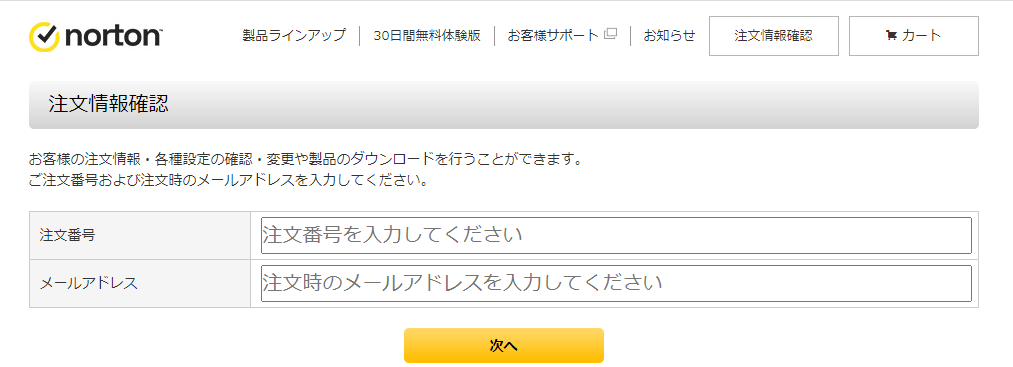
2.注文番号、メールアドレスを入力
契約したときのSY始まるの注文番号と、メールアドレスを入力して次へ
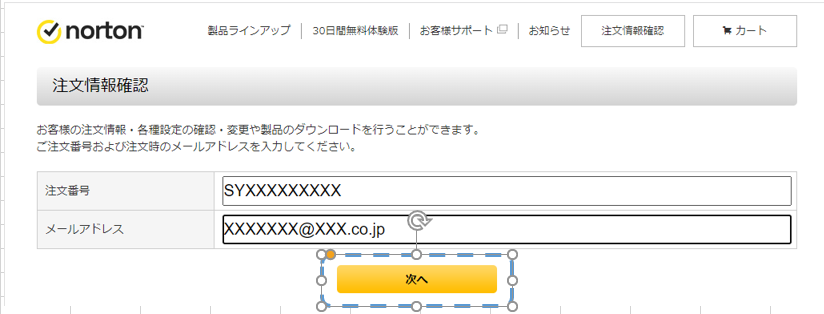
3.申し込み状況確認・停止手続きを選択
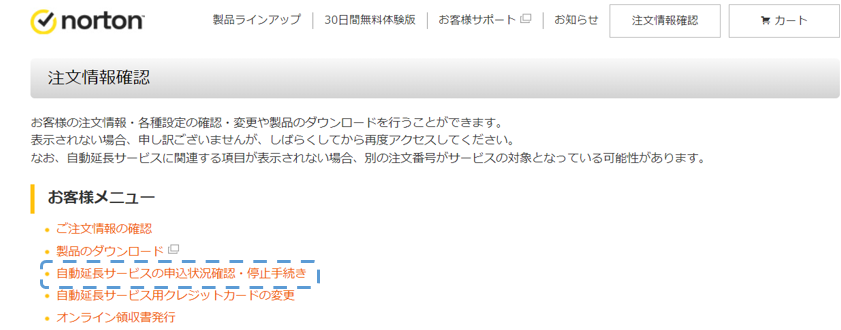
4.自動延長サービスを停止
自動延長サービスが有効になっているので、停止を選択し、停止ボタンを押します。
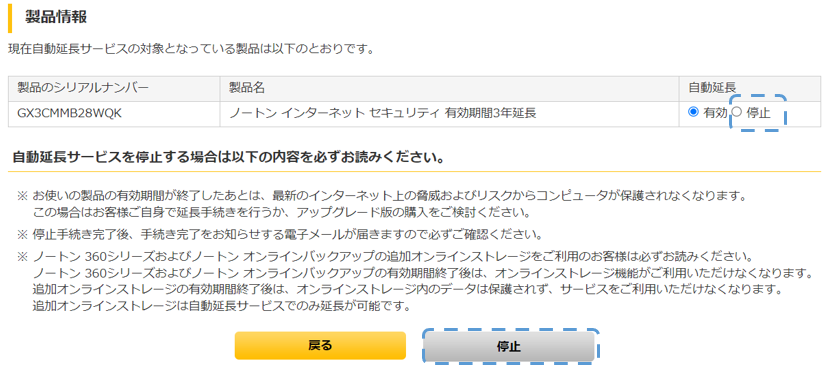
5.自動延長サービスの引留め画面①
自動延長サービスを引き留める案内がでますが、
「自動延長サービスのお手続きを進める」を選択。
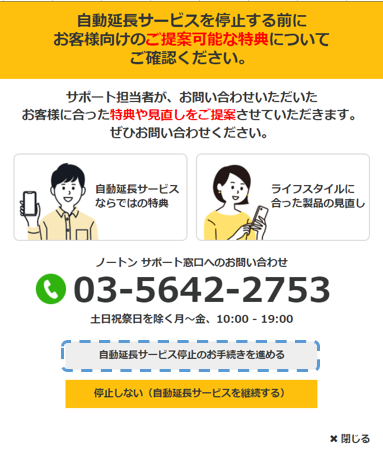
6.停止内容確認とアンケート
自動延長サービスの停止内容確認の画面がでますので、
停止ボタンをおします。
アンケートは任意入力でした。
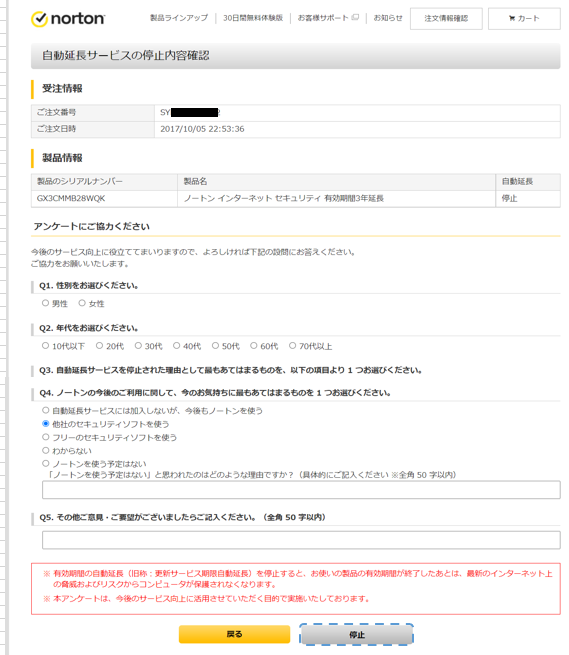
7.自動延長サービスの引留め画面②
自動延長サービスを引き留める画面がでますが、「停止する」を押下します。
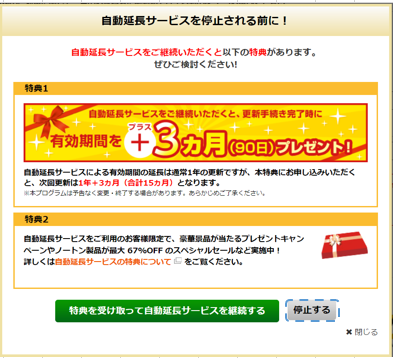
8.自動延長サービスの停止完了
自動延長サービスの停止が完了したと表示されます。
戻るボタンを押して完了です。お疲れさまでした!